Ekraaniklaviatuuri lubamine Windows 10-s
Ehkki saate kasutada sülearvuti sisseehitatud klaviatuuri või laua- või sülearvuti traadita, Bluetoothi või USB-klaviatuuri, võite kokku puutuda olukorraga, kus ükski neist pole mõistlik valik.
Õnneks on teie Windows 10 arvutis ka nn ekraaniklaviatuur, mida ekraanil kuvatakse klaviatuur samal viisil kui mis tahes muud programmi või rakendust. Seejärel saate hiire abil klõpsata sellel klaviatuuril klahvidel ja sisestada mõnda muusse ekraanil avatud rakendusse.
Kuidas Windows 10 ekraaniklaviatuuri sisse lülitada
Selle artikli toimingud viidi läbi sülearvutis, kus töötab Windows 10 opsüsteem. Selle juhendi toimingute täitmise järel kuvatakse ekraaniklaviatuur. Selle klaviatuuri saab sulgeda, klõpsates selle akna paremas ülanurgas asuval x.
1. samm: klõpsake ekraani vasakus alanurgas oleval nupul Start ja seejärel nupul Seaded .

2. samm: valige suvand Kerge ligipääs .
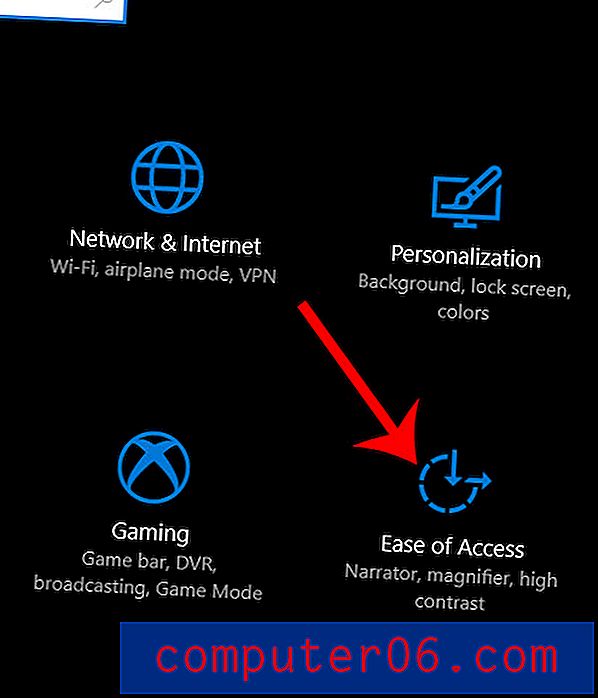
3. samm: valige akna vasakus servas valik Klaviatuur .
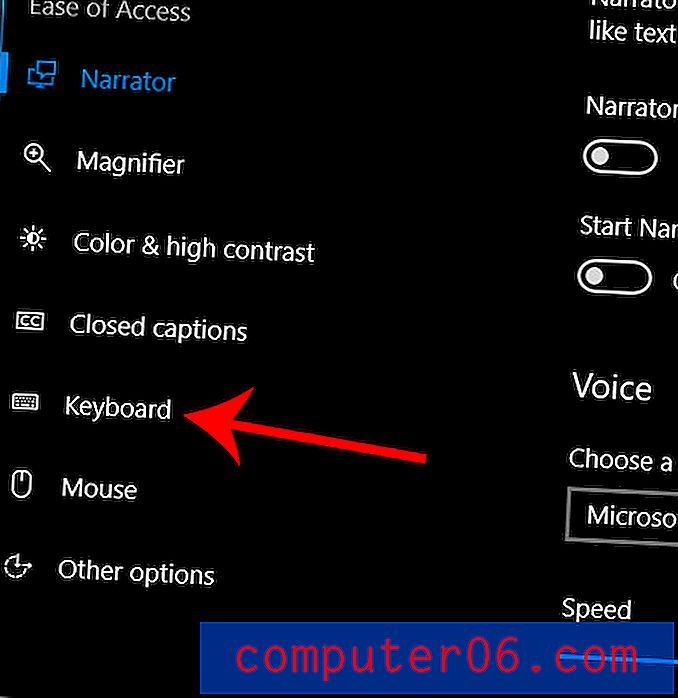
4. samm: selle lubamiseks klõpsake nuppu Ekraaniklaviatuuri sisselülitamine .
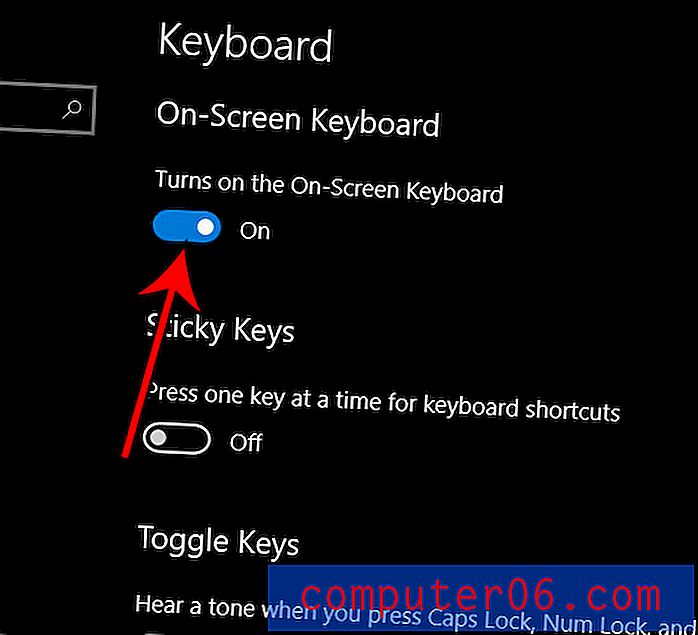
Ekraanil peaks nüüd olema ekraanil kuvatav klaviatuurirakendus.
Kas teie ekraan on liiga hele, kui kasutate arvutit öösel või pimedas? See juhend näitab teile, kuidas lubada Windows 10-s tume režiim, nii et ekraani heledus oleks silmadele pisut lihtsam.



